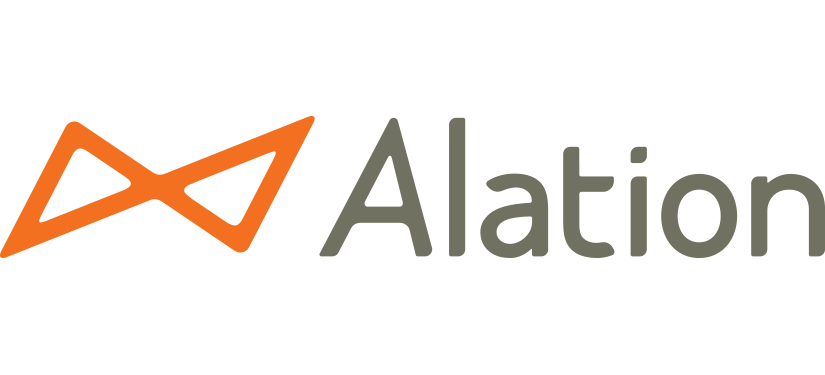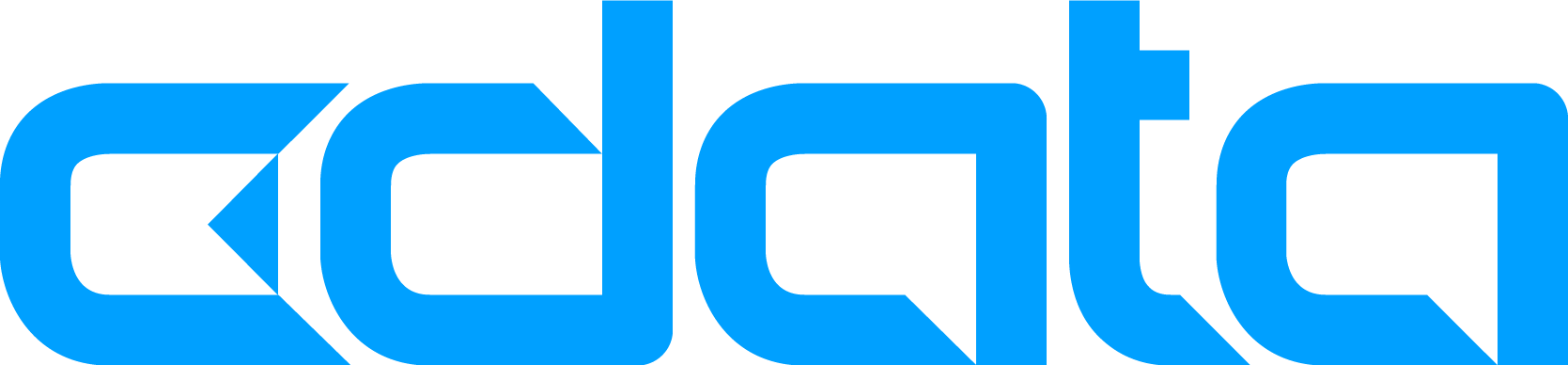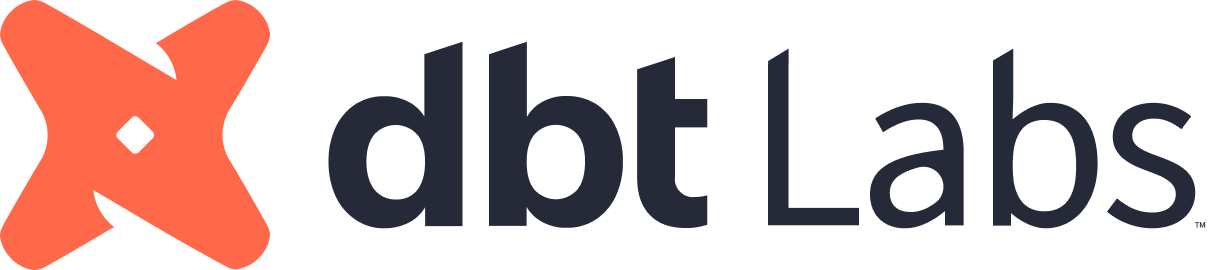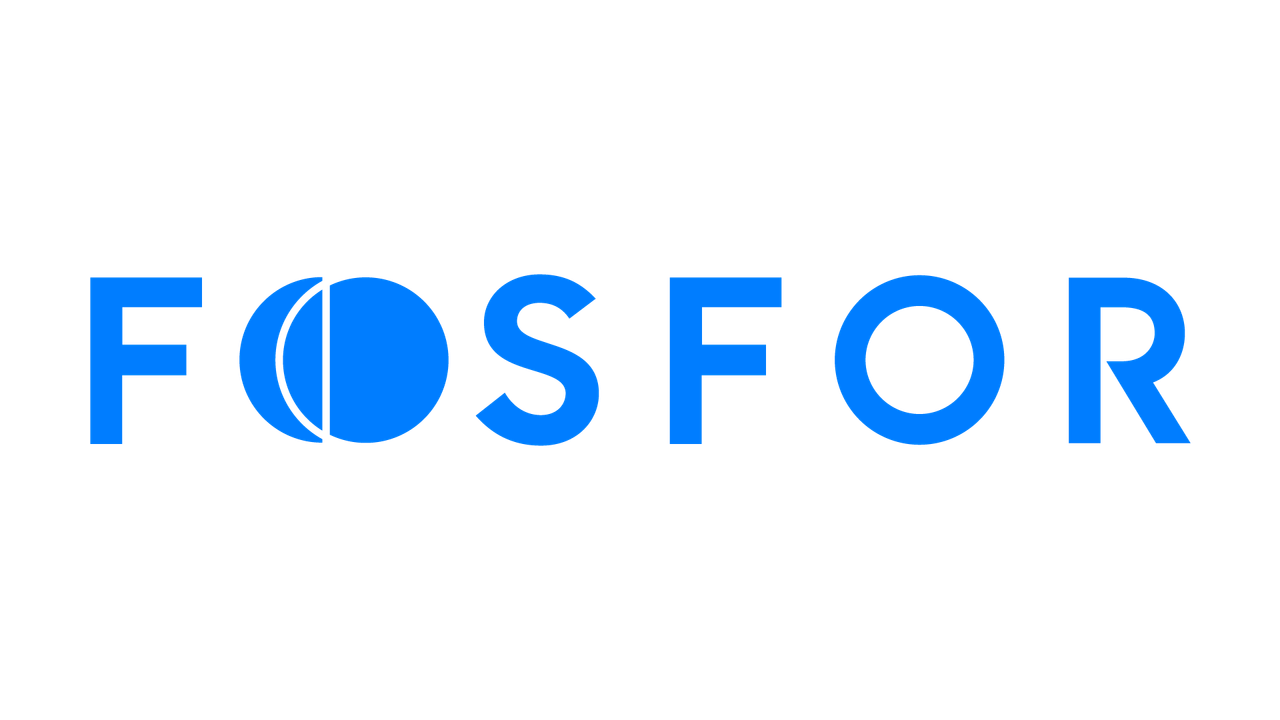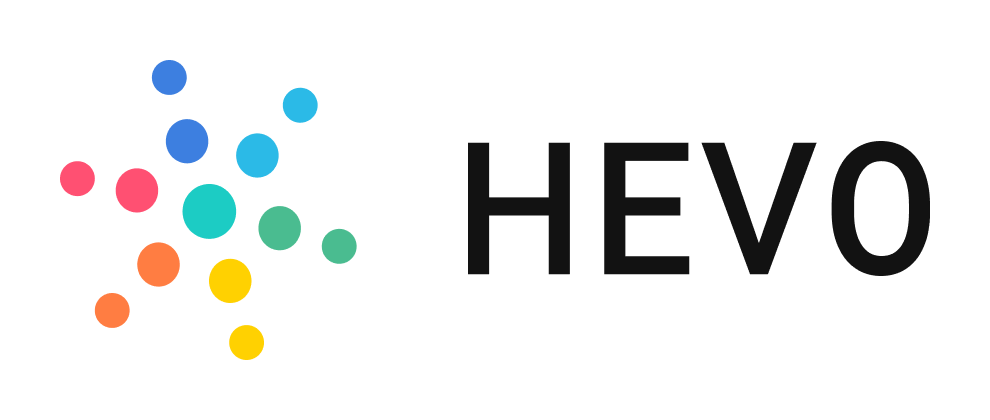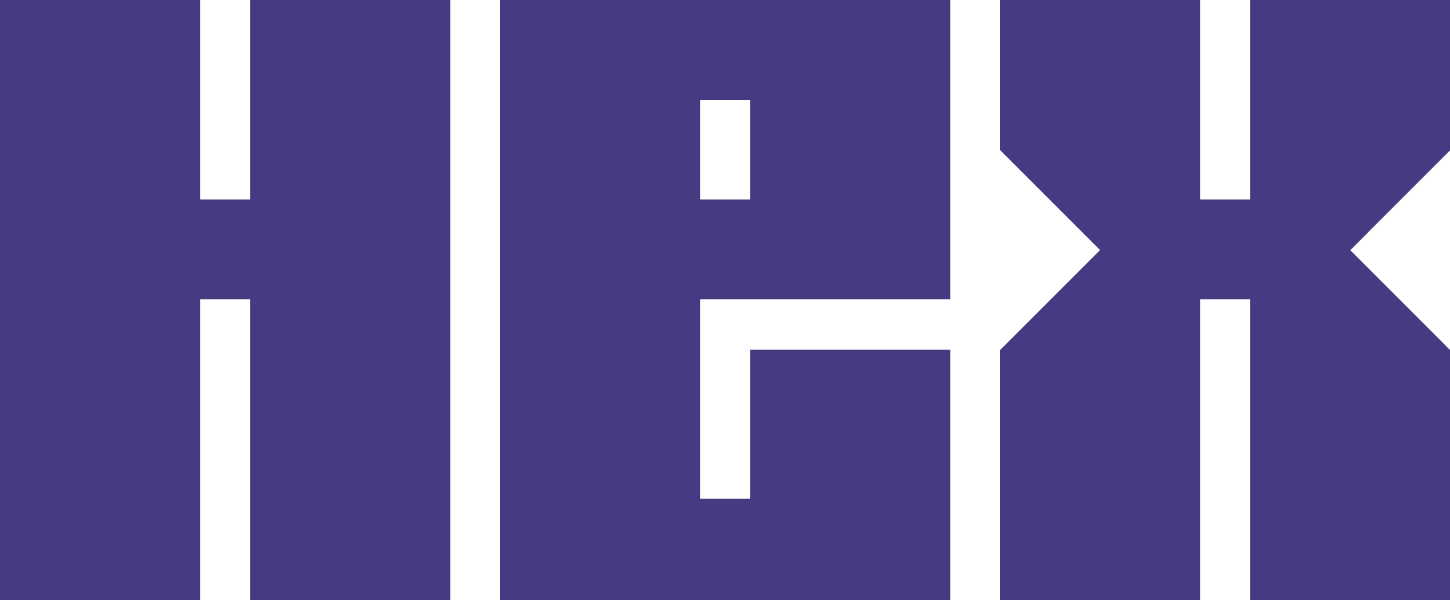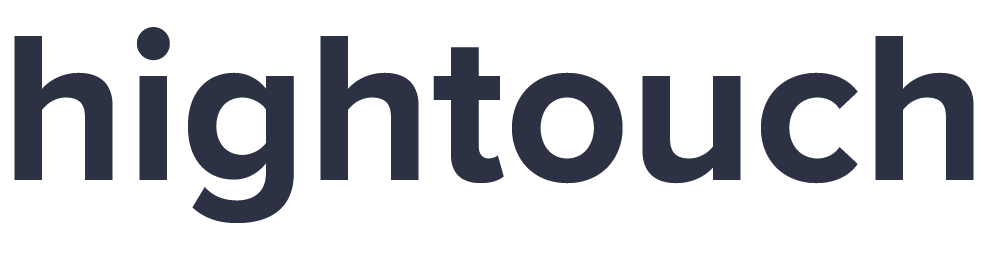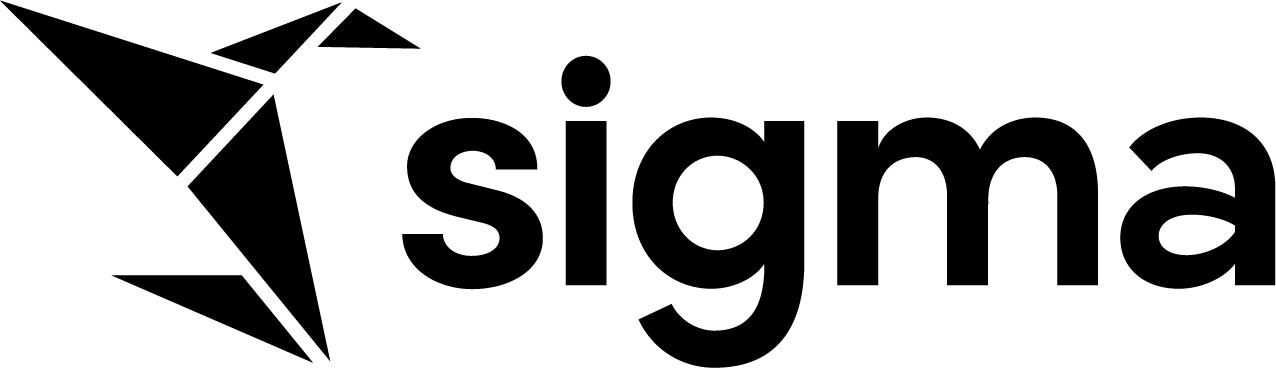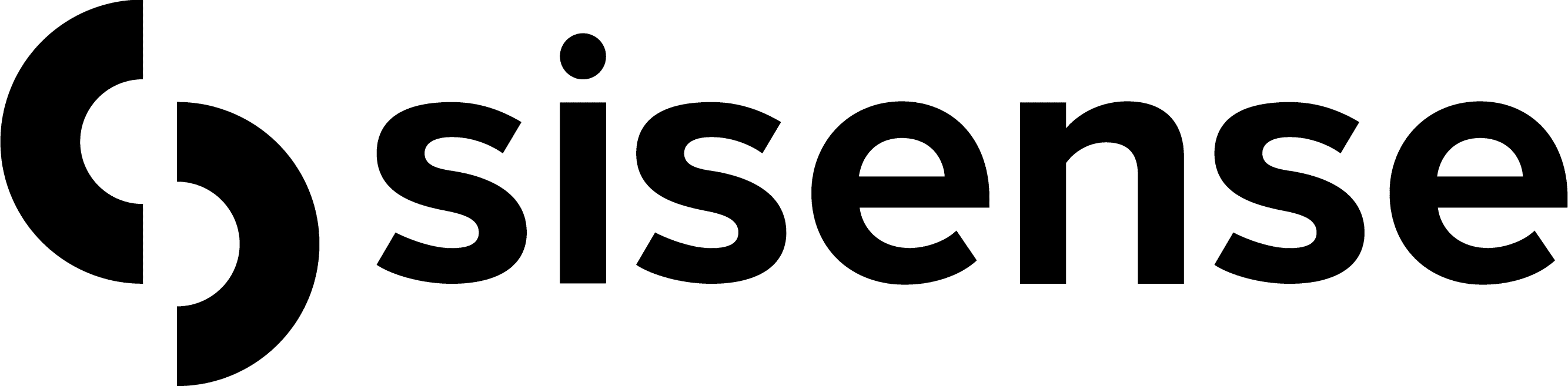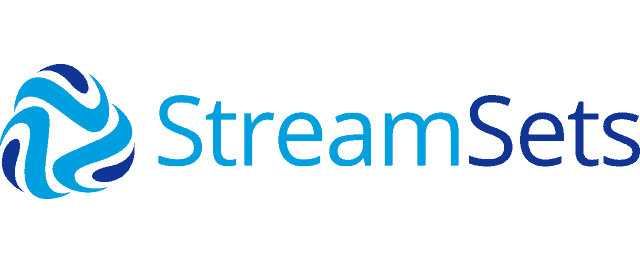Snowflake Partner Connect¶
Partner Connectを使用すると、選択したSnowflakeビジネスパートナーで試用アカウントを簡単に作成し、これらのアカウントをSnowflakeと統合できます。この機能は、さまざまなサードパーティのツールとサービスを試し、ビジネスニーズに最適なものを採用するための便利なオプションを提供します。
このトピックの内容:
サポートしているパートナー¶
重要
Snowflakeは、パートナーの試用アカウントの条件や規約(長さ、サポートされる機能など)を決定および指示しません。これらのポリシーは各Snowflakeパートナーによって設定され、パートナーに応じて異なります。
特定の試用の詳細については、パートナーに直接お問い合わせください。
現在、Partner Connectには次のパートナーが含まれています。
パートナー |
カテゴリ |
注意 |
|---|---|---|
Alteryx Designer Cloud |
||
無料永久プラン |
||
dbt Cloud |
||
Fosfor Decision Cloudは最新のデータエコシステムを統合し、ビジネス成果の向上という AI の長年の夢を実現します。 |
||
Hevo Data CDC for ETL |
||
Informatica Cloud |
||
Informaticaデータローダー |
||
Matillion Data Productivity Cloud |
||
Matillion ETL |
||
Qlik Replicate |
||
Qlik Talend |
||
Sisense for Cloud Data Teams |
||
セキュリティ要件¶
Partner Connectは、Snowflakeで 確認済み のメールアドレスを持つアカウント管理者(つまり、 ACCOUNTADMIN ロールを持つユーザー)に制限されています。
Partner Connectを使用するには、 ACCOUNTADMIN ロールに切り替えるか、そのロールを持つ組織内の誰かに連絡する必要があります。
メールアドレスを確認するには、
- Snowsight:
場合によっては、 Please Validate Your Email という確認をお願いするメールが自動的に送信されます。メールを受け取らなかった場合は、以下の手順に従ってメールアドレスを確認します。
Sign in to Snowsight。
In the lower-left corner, select your name » Settings。
My Profile で、メールアドレスを設定します。
メールアドレスがリストされていない場合は、 Email フィールドにメールアドレスを入力して Save を選択します。
メールアドレスを入力できない場合は、アカウント管理者があなたに代わってメールアドレスを追加するか、ユーザーの OWNERSHIP 権限を持つロールをユーザーに付与する必要があります。
メールを受け取らなかった場合は、Resend verification email を選択します。Snowflakeは、リストされたアドレスに確認メールを送信します。
メールを開き、メールに記載されているリンクを選択してメールアドレスを確認してください。
- Classic Console:
ログイン名 » Preferences » General の横にあるドロップダウンメニューを選択します。
User Information エリアで、 Email Address フィールドの適切なリンクを選択してメールアドレスを追加または確認します。
Snowflakeパートナーとの接続¶
現在、Partner Connect内でSnowflakeパートナーにより試用アカウントを開始するには、
Snowsight または Classic Console にサインインします。
アカウント管理者のロールに切り替えるには、左下隅で名前 » Switch role » ACCOUNTADMIN を選択します。
Partner Connect ページを開きます。
接続するパートナーに対応するタイルをクリックします。
ダイアログには、パートナーに接続するための要件と、接続プロセス中にSnowflakeで自動的に作成されたオブジェクトのリストが表示されます。これには、空のデータベース、ウェアハウス、デフォルトユーザー、カスタムロールが含まれます。パートナーアプリケーションは、アカウントの読み取りまたは書き込み時にこれらのオブジェクトを使用します。
オプションで、試用において自動的に使用する、Snowflake内にある1つ以上の既存のデータベースを指定します。これにより、Snowflakeの既存のデータをパートナーアプリケーションですばやく簡単に利用できるようにする、追加のカスタムロールが作成されます。
初期接続プロセスでデータベースを指定しない場合は、後で指定できます。ただし、後でそれらを指定する場合は手作業になります。
注意
現在、 Classic Console を使用して、最初の接続プロセス中にPartner Connect試用版の共有データベース(つまり、プロバイダーアカウントからアカウントに共有されるデータベース)を指定することはできません。共有データベースを選択すると、 Connect ボタンをクリックしてプロセスを完了するときに、 Classic Console はエラーを返します。
共有データベースを試用版で使用するには、
Snowsight を使用して、初期接続プロセスを完了します。
プロセスの完了後に、共有データベースを手動で指定します。
パートナーの説明の下にある Connect ボタンをクリックして、パートナーとの試用アカウントの作成を開始し、パートナーアプリケーションをSnowflakeに接続します。
プロセスが完了し、オブジェクトが作成されると、パートナータイルが更新され、チェックマークが表示されます。
パートナー用に作成されたオブジェクト¶
接続プロセス中に、アカウント内で次のSnowflakeオブジェクトがパートナーアプリケーション用に作成されます。
オブジェクト名 |
型 |
注意 |
|---|---|---|
PC_<パートナー>_DB |
データベース |
このデータベースは空であり、クエリ用のデータをロード/保存するために使用できます。すでにデータが含まれている既存のデータベースを使用する場合は、初期接続プロセス中に、表示されたフィールドで使用する非共有データベースを指定できます。プロセスの完了後に、他のデータベースを手動で指定することもできます。 |
PC_<パートナー>_WH |
ウェアハウス |
ウェアハウスのデフォルトサイズはXSですが、必要に応じて変更できます。 |
PC_<パートナー>_USER |
システムユーザー |
これは、パートナーアプリケーションからSnowflakeに接続するユーザーです。ダイアログに記載されているように、ユーザーのランダムなパスワードが自動的に生成されます。 |
PC_<パートナー>_ROLE |
ロール |
このカスタムロールに PUBLIC ロールが付与されます。これにより、ロールは PUBLIC ロールに所有/付与されたオブジェクトにアクセスできます。さらに、このロールは SYSADMIN ロールに付与されます。これにより、 SYSADMIN ロール(またはそれ以上)を持つユーザーは、パートナーアクセス用に作成されたSnowflakeオブジェクトにもアクセスできます。 |
さらに、初期接続プロセス中に1つ以上の既存のデータベースを指定することをオプションで選択した場合は、データベース内のテーブルにアクセスするために必要なすべての権限を持つ、2番目のカスタムロールが作成されます。
次に、このロールが PC_<パートナー>_ROLE に付与されます。これにより、指定されたデータベース内のすべてのテーブルを最小限の構成の追加(あるいは、まったくなし)で、パートナーアプリケーションにより使用できるようになります。
この2番目のロールはダイアログに表示されませんが、ダイアログにリストされている他のすべてのオブジェクトが作成された後に、ロールが自動的に作成されることに注意してください。
Tip
上記のオブジェクトは、すばやく便利な設定を可能にするために作成されています。
既存のSnowflakeオブジェクト(データベース、ウェアハウス、ユーザーなど)を使用する場合は、パートナーアプリケーションの設定を更新して、Snowflake内の目的のオブジェクトを参照できます。
アカウント管理者は ALTER USER を使用して、 PC_<パートナー>_USER のために生成されたパスワードを変更できます。
PUBLIC 以外のロールによって所有されている(または付与されている)オブジェクトへのアクセスを有効にするには、他のロールを PC_<パートナー>_ROLE に付与します。
自動化されたアプリケーション機能とリソースの使用¶
パートナーアプリケーションには、スケジュールに従って実行され、コンピューティングリソースを消費するダッシュボードなどの自動化機能が含まれる場合があります。アプリケーションによる予期しないSnowflakeクレジットの使用状況を回避するために、パートナーアプリケーションの製品ドキュメントを読み、 PC_<パートナー名>_WH ウェアハウスの 使用状況をモニターする ことをお勧めします。
ネットワークポリシーへのパートナー IP アドレスの追加¶
ネットワークポリシー を使用して、ユーザー IP アドレスに基づいてSnowflakeアカウントへのアクセスを制限する場合、パートナーの IP アドレスをネットワークポリシーで許可されている IP アドレスリストに追加しない限り、パートナーアプリケーションはアカウントにアクセスできません。詳細な手順については、 ネットワークポリシーの変更 をご参照ください。
次のテーブルに、各パートナーの IP アドレス(利用可能でありサポートされている場合)、またはこの情報に関するパートナーサイトのページへのリンクを示します。
パートナー |
IP アドレス |
注意 |
|---|---|---|
Alation |
N/A |
|
Alteryx |
|
|
ALTR |
|
|
Ascend.io |
N/A |
|
CARTO |
N/A |
|
CData ソフトウェア |
TBD |
|
Census |
N/A |
|
Coalesce |
N/A |
|
data.world |
|
|
Dataiku |
N/A |
|
DataOps.live |
N/A |
|
DataRobot |
TBD |
|
dbt Labs |
|
|
Domo |
N/A |
|
Etleap |
N/A |
|
Fivetran |
|
設定の詳細については、 Fivetranドキュメント をご参照ください。 |
H2O.ai |
N/A |
|
Hunters |
|
|
Hevo Data CDC for ETL |
TBD |
|
Hex |
N/A |
|
Hightouch |
N/A |
|
Informatica |
N/A |
|
Informaticaデータローダー |
N/A |
|
Keboola |
N/A |
|
Knoema |
N/A |
|
Matillion Data Productivity Cloud |
N/A |
|
Matillion ETL |
N/A |
|
Nexla |
|
|
Qlik |
N/A |
|
Rivery |
|
|
Sigma |
|
|
Sisense |
各種 |
IP アドレスについては、 Sisenseドキュメント をご参照ください。 |
SnapLogic |
各種 |
IP アドレスについては、 SnapLogic ドキュメント をご参照ください。 |
SqlDBM |
N/A |
|
Stitch |
各種 |
IP アドレスについては、 Stitchドキュメント をご参照ください。 |
StreamSets |
N/A |
|
Striim |
N/A |
|
ThoughtSpot |
|
パートナーアプリケーションの起動¶
パートナーアプリケーションがSnowflakeに接続された後、
Snowflake Partner Connect ページで、対応するタイルをクリックします。
Launch ボタンをクリックして、パートナーのウェブサイトを開きます。
パートナーアカウントからの接続解除¶
何らかの理由でPartner Connectから開始された試用アカウントを停止する場合は、次のステップを実行します。
Snowsight にサインインします。
アカウント管理者のロールに切り替えるには、左下隅で名前 » Switch role » ACCOUNTADMIN を選択します。
ナビゲーションメニューで Admin » Partner Connect を選択します。
接続解除するパートナーアプリケーションのタイルをクリックします。開いたダイアログで、初期接続プロセス中にパートナーアプリケーション用として作成されたデータベース、ウェアハウス、システムユーザー、およびカスタムロールオブジェクトの名前をメモします。
適切な DROP <オブジェクト> コマンドを使用して、パートナーアプリケーション用に作成された各オブジェクトを削除します。
Tip
最初の接続プロセス中に、パートナーアプリケーションで使用する既存のデータベースを指定した場合は、他のオブジェクトとともに自動的に作成された、 PC_<パートナー>_DB_PICKER_ROLE ロールもドロップすることを忘れないでください。
Snowsight で新しいワークシートを開き、次のコマンドを実行してパートナー接続の削除を完了します。
select system$remove_etl_integration('partnername');
<partner_name>を切断するパートナーアプリケーションの名前に置き換えます。トライアルの有効期限が切れない場合は、パートナーに連絡してトライアルへの参加を終了します。
接続のトラブルシューティング¶
接続が既に存在します¶
パートナーと直接、またはSnowflakeアカウントの別のアカウントでPartner Connectを使用して開始されたパートナーとのアカウントが既に組織にある場合、もう1つのトライアルアカウントを開始しようとすると失敗し、接続が既に存在するというメッセージが表示されることがあります。
この場合、このアカウントのトライアルはパートナーを通じて直接開始する必要があります。